Azure PowerShell은 PowerShell에서 직접 Azure 리소스를 관리하기 위한 cmdlet 세트입니다. 브라우저에서 Azure Cloud Shell과 함께 사용할 수 있습니다. macOS, Linux 또는 Windows에도 설치할 수 있습니다.
이 빠른 시작에서는 Azure PowerShell을 사용하여 Azure Synapse Analytics 작업 영역을 만드는 방법을 알아봅니다.
Azure 구독이 아직 없는 경우 시작하기 전에 Azure 체험 계정을 만듭니다.
필수 조건
Azure Data Lake Storage Gen2 스토리지 계정
Important
Azure Synapse Analytics 작업 영역은 선택한 Azure Data Lake Storage Gen2 계정을 읽고 쓸 수 있어야 합니다. 기본 스토리지 계정으로 연결하는 모든 스토리지 계정의 경우 스토리지 계정 만들기 페이지에서 설명한 대로 스토리지 계정을 만들 때 계층 구조 네임스페이스를 사용하도록 설정해야 합니다.
Cloud Shell을 사용하도록 선택하는 경우 자세한 내용은 Azure Cloud Shell 개요를 참조하세요.
로컬로 Azure PowerShell 모듈 설치
PowerShell을 로컬로 사용하도록 선택하는 경우 이 문서에서는 Az PowerShell 모듈을 설치하고 Connect-AzAccount cmdlet을 사용하여 Azure 계정에 연결해야 합니다. Az PowerShell 모듈을 설치하는 방법에 대한 자세한 내용은 Azure PowerShell 설치를 참조하세요.
Azure PowerShell을 사용하여 인증하는 방법에 대한 자세한 내용은 Azure PowerShell을 사용하여 로그인을 참조하세요.
Azure Synapse PowerShell 모듈 설치
Important
Az.Synapse PowerShell 모듈은 미리 보기 상태이지만 cmdlet을 사용하여 Install-Module 별도로 설치해야 합니다. 이 PowerShell 모듈이 일반 공급되면 향후 Az PowerShell 모듈 릴리스의 일부가 되며 Cloud Shell 내에서 기본적으로 사용할 수 있습니다.
Install-Module -Name Az.Synapse
Azure PowerShell을 사용하여 Azure Synapse Analytics 작업 영역 만들기
Azure Synapse Analytics 작업 영역에 대한 리소스를 만드는 데 필요한 환경 변수를 정의합니다.
변수 이름 설명 StorageAccountName 기존 Azure Data Lake Storage Gen2 스토리지 계정의 이름입니다. StorageAccountResourceGroup 기존 Azure Data Lake Storage Gen2 스토리지 계정 리소스 그룹의 이름입니다. FileShareName 기존 스토리지 파일 시스템의 이름입니다. SynapseResourceGroup Azure Synapse Analytics 리소스 그룹의 새 이름을 선택합니다. 지역 Azure 지역 중 하나를 선택합니다. SynapseWorkspaceName 새 Azure Synapse Analytics 작업 영역의 고유한 이름을 선택합니다. SqlUser 새 사용자 이름에 대한 값을 선택합니다. SqlPassword 보안 암호를 선택합니다. ClientIP PowerShell을 실행하는 시스템의 공용 IP 주소입니다. Azure Synapse Analytics 작업 영역에 대한 컨테이너로 리소스 그룹을 만듭니다.
New-AzResourceGroup -Name $SynapseResourceGroup -Location $RegionAzure Synapse Analytics 작업 영역을 만듭니다.
$Cred = New-Object -TypeName System.Management.Automation.PSCredential ($SqlUser, (ConvertTo-SecureString $SqlPassword -AsPlainText -Force)) $WorkspaceParams = @{ Name = $SynapseWorkspaceName ResourceGroupName = $SynapseResourceGroup DefaultDataLakeStorageAccountName = $StorageAccountName DefaultDataLakeStorageFilesystem = $FileShareName SqlAdministratorLoginCredential = $Cred Location = $Region } New-AzSynapseWorkspace @WorkspaceParamsAzure Synapse Analytics 작업 영역에 대한 웹 및 개발 URL을 가져옵니다.
$WorkspaceWeb = (Get-AzSynapseWorkspace -Name $SynapseWorkspaceName -ResourceGroupName $StorageAccountResourceGroup).ConnectivityEndpoints.web $WorkspaceDev = (Get-AzSynapseWorkspace -Name $SynapseWorkspaceName -ResourceGroupName $StorageAccountResourceGroup).ConnectivityEndpoints.dev머신에서 Azure Synapse Analytics 작업 영역에 대한 액세스를 허용하는 방화벽 규칙을 만듭니다.
$FirewallParams = @{ WorkspaceName = $SynapseWorkspaceName Name = 'Allow Client IP' ResourceGroupName = $StorageAccountResourceGroup StartIpAddress = $ClientIP EndIpAddress = $ClientIP } New-AzSynapseFirewallRule @FirewallParams환경 변수
WorkspaceWeb에 저장된 Azure Synapse Analytics 작업 영역 웹 URL 주소를 열어 작업 영역에 액세스합니다.Start-Process $WorkspaceWeb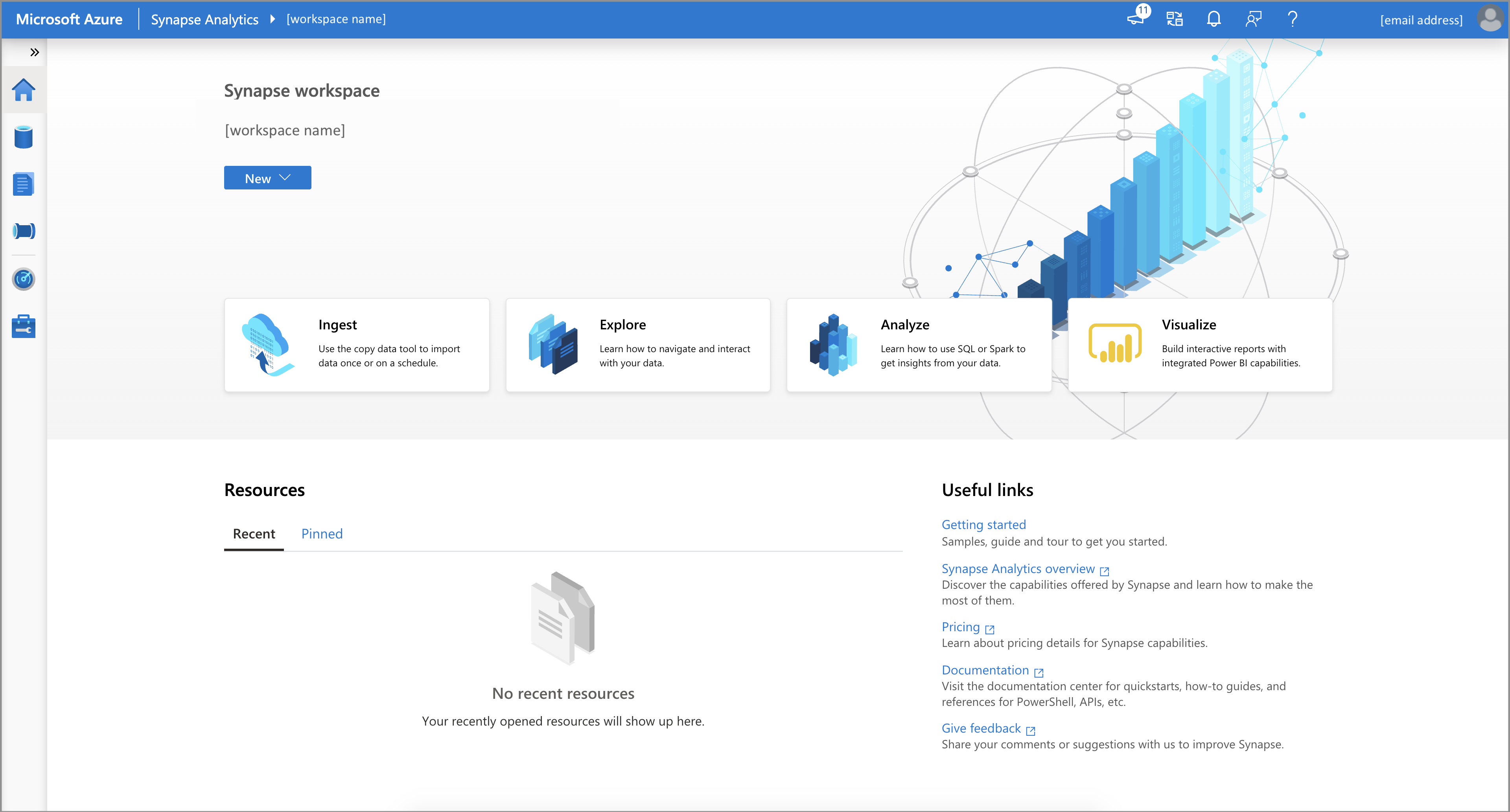
배포된 후에는 더 많은 권한이 필요합니다.
- Azure Portal에서 작업 영역의 다른 사용자를 작업 영역의 기여자 역할에 할당합니다. 지침은 Azure Portal을 사용하여 Azure 역할 할당을 참조 하세요.
- Synapse Studio를 사용하여 다른 사용자에게 적절한 Azure Synapse Analytics 역할 기반 액세스 제어 역할을 할당합니다.
- Azure Storage 계정의 소유자 역할 멤버는 Azure Synapse Analytics 작업 영역 관리 서비스 ID 및 기타 사용자에게 Storage Blob 데이터 기여자 역할을 할당해야 합니다.
리소스 정리
다음 단계에 따라 Azure Synapse Analytics 작업 영역을 삭제합니다.
Warning
Azure Synapse Analytics 작업 영역을 삭제하면 포함된 SQL 풀 및 작업 영역 메타데이터의 데이터베이스에 저장된 분석 엔진 및 데이터가 제거됩니다. 더 이상 SQL 또는 Apache Spark 엔드포인트에 연결할 수 없게 됩니다. 모든 코드 아티팩트가 삭제됩니다(쿼리, Notebook, 작업 정의 및 파이프라인).
작업 영역을 삭제해도 작업 영역에 연결된 Azure Data Lake Storage Gen2 계정의 데이터에는 영향을 주지 않습니다.
이 문서에서 만든 Azure Synapse Analytics 작업 영역이 필요하지 않은 경우 다음 예제를 실행하여 삭제할 수 있습니다.
Remove-AzSynapseWorkspace -Name $SynapseWorkspaceNam -ResourceGroupName $SynapseResourceGroup
관련 콘텐츠
다음으로 SQL 풀 만들기 또는 Apache Spark 풀 만들기를 수행하여 데이터를 분석하고 살펴볼 수 있습니다.